Nachträglich den Standard WordPress Tabellenpräfix ändern
Wenn Ihr WordPress manuell installiert habt konntet Ihr den WordPress Tabellenpräfix ändern. Bei automatischen Installationen eures Webhosters wird normalerweise das Präfix nicht geändert, dies kann ein Sicherheitsrisiko darstellen. Infolgedessen lautet Standardmäßig das Präfix wp_.
Was ist das Datenbank Tabellen Präfix?
WordPress legt bei der Installation mehrere Tabellen an. Das Präfix ist in dem Fall eine kurze Zeichenkette vor dem Namen einer Tabelle. Zum Beispiel sind die Benutzerdaten standardmäßig in der Tabelle wp_users gespeichert. Der Name der Tabelle ist hier users mit dem WordPress Tabellenpräfix wp_. Dementsprechend sieht Ihre Datenbank in phpMyAdmin ungefähr so aus:
- wp_commentmeta
- wp_comments
- wp_links
- wp_options
- wp_postmeta
- wp_posts
- wp_terms
- wp_term_relationships
- wp_term_taxonomy
- wp_usermeta
- wp_users
Tabellenpräfix während der manuellen Installation ändern
Wenn Ihr WordPress manuell installiert, wird während des Installation-Vorgangs nach den Datenbankverbindungs-Daten gefragt. Hier habt Ihr die Möglichkeit den Tabellenpräfix zu ändern. Nutzt am besten diese Gelegenheit den Standard Tabellenpräfix wp_ anzupassen.
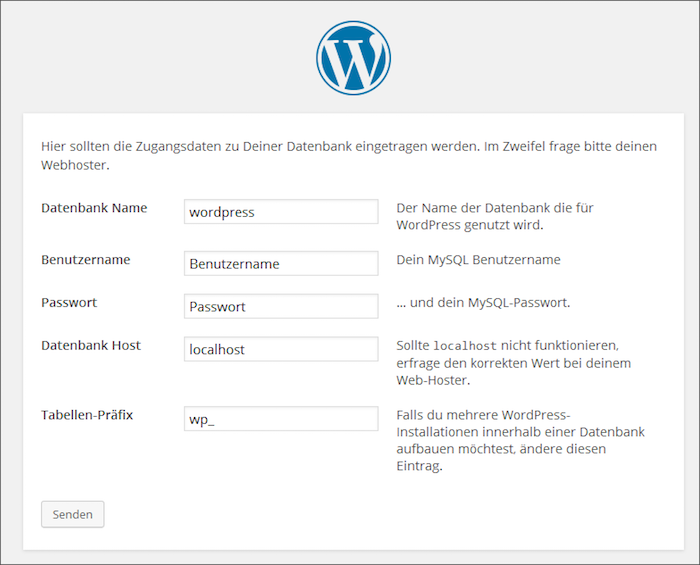
Nachträglich per Hand den WordPress Tabellenpräfix ändern
Natürlich besteht die Möglichkeit den Präfix nachträglich zu ändern. Dies ist allerdings etwas aufwändiger als diesen direkt bei der Installation anzupassen.
Dazu öffnen Sie zuerst phpMyAdmin und navigieren zur WordPress Datenbank. Dort markiert Ihre alle Tabellen und klickt im Dropdown Menü darunter auf Tabellenpräfix ersetzen.
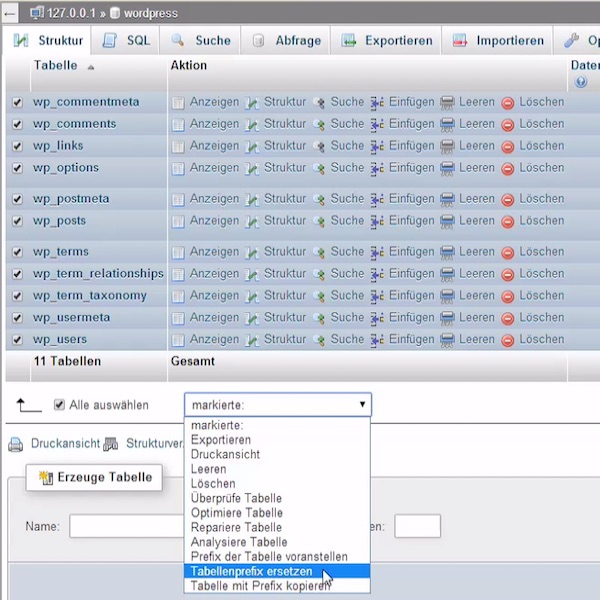
Jetzt nur noch den alten und den neuen Präfix eingeben und auf abschicken klicken.
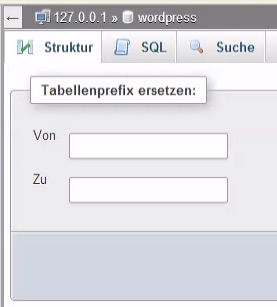
Als nächstes müssen Sie in den Tabellen options und usermeta den neuen Präfix bekannt machen. Dazu folgenden SQL Code in phpMyAdmin ausführen. Den Eintrag wpneu_ ersetzen Sie durch Ihren Tabellenpräfix.
UPDATE wpneu_options SET option_name = REPLACE(option_name, 'wp_', 'wpneu_'); UPDATE wpneu_usermeta SET meta_key= REPLACE(meta_key, 'wp_', 'wpneu_');
Zuletzt passen Sie noch in der Datei wp-config.php den Eintrag bezüglich des Tabellenpräfixes an. Dazu laden Sie sich die Datei per FTP Programm wie zum Beispiel Filezilla herunter. Öffnen Sie die Datei und suchen Sie folgenden Code heraus. Ersetzen Sie den Eintrag mit dem neuen Präfix.
$table_prefix = 'wp_';
Anschließend laden Sie die Datei wieder auf den Server hoch.
Warum sollte Sie das WordPress Tabellenpräfix ändern?
Hauptgrund warum Sie das WordPress Tabellenpräfix ändern sollten ist das Thema Sicherheit. Sie machen es mit dem geänderten Präfix Angreifern schwerer die Tabellen in der Datenbank zu finden. Dies erhöht die Sicherheit erheblich. Wenn Sie mehrere Webseiten betreiben verwenden Sie mehrere Tabellenpräfixe.
Zurück
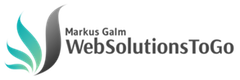
Saubere, vor allem vollständige Anleitung! Mir wurde damit richtig viel Arbeit gespart. Vielen herzlichen Dank dafür!
Hallo Sven, danke für deinen Kommentar, freut mich zu hören das ich dir helfen konnte!
Hi, ich wollte mich bei Dir für die sehr gute Anleitung bedanken. Habe das bei der Installation von WordPress nicht gewusst, das der Tabellenpräfix geändert werden sollte. Dank deine Anleitung konnte ich es 1A ohne Probleme in kurzer Zeit umsetzen 😉 Vielen DANK! 🙂
Hallo Benjamin, freut mich das ich dir mit diesen Beitrag helfen konnte. Lg Markus
Danke für deine Anleitung, ich hab es letztendlich ohne Herzinfarkt geschafft. Denn zwischen drin wusste ich nicht, wie es im Detail funktioniert, z.B. den SQL Code auszutauschen. Hab dann mutig geklickt und es scheint funktioniert zu haben. Bei der Korrektur der WP-CONFIG.PHP hat es mich noch einmal gefeigelt, weil mein Computer nicht standardmäßig ein Programm zum Öffnen vorschlug. Hab es aber dann auch geschafft mittels Google-Suche und einem passenden Video.
Ich mach zwar die Befüllung und Umstrukturierung im WordPress selbst und würde mich schon als „advanced user“ bezeichnen. Doch die Dinge mit FTP und dieser Änderung des Tabellenpräfix ist komplettes Neuland für mich.
Aber jetzt scheint es geschafft, die Webseite kann ich noch aufrufen 🙂
Vielen DANK, Beiträge wie der deine sind sehr wertvoll für User wie mich.